win10电脑打开文件夹特别慢怎么办 Win10笔记本电脑文件夹打开慢怎么调整
更新时间:2024-08-20 18:01:43作者:jiang
Win10电脑打开文件夹特别慢可能是由于系统运行缓慢或者硬盘问题导致的,为了解决这个问题,可以尝试清理系统垃圾、优化系统设置、升级硬件等方法。还可以通过调整文件夹显示方式、关闭不必要的后台程序等方式来提升文件夹打开的速度。在日常使用中及时维护和优化系统是保持Win10笔记本电脑文件夹打开速度的关键。
步骤如下:
1、右击你打开速度慢的文件夹,然后选择【属性】。
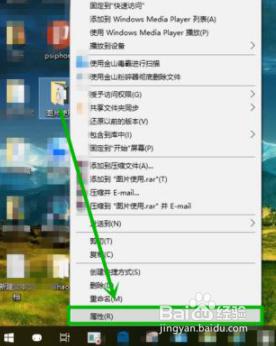
2、在打开的【属性】窗口选择【自定义】选项卡。
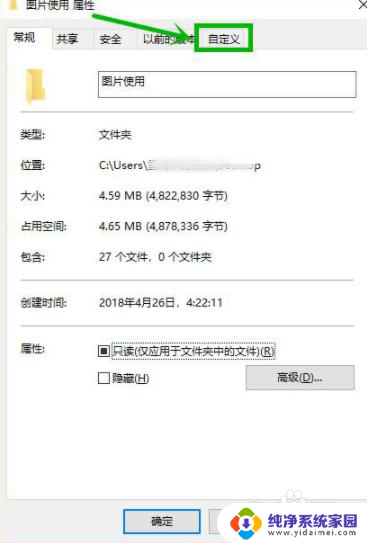
3、打开优化此文件夹的下拉列表,我们会看到五个选项。一般情况下如果此文件夹中含有不同类型的文件,我们选择【常规】选项就行了,而如果里面全是图片文件,选择【图片】就行了,其他类似,设置完后点击【确定】退出。
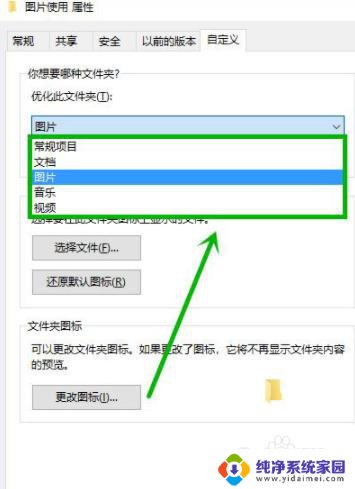
以上就是关于解决win10电脑打开文件夹特别慢的方法,如果你遇到了相同的问题,可以尝试按照以上小编的方法来解决。
win10电脑打开文件夹特别慢怎么办 Win10笔记本电脑文件夹打开慢怎么调整相关教程
- 文件夹刷新慢 如何快速解决win10电脑文件夹打开特别慢的问题
- win10文件夹点开速度缓慢是什么原因造成的 Win10文件夹打开很慢卡死怎么办
- win10加载文件夹很慢 Win10文件夹加载慢怎么办
- win10打开文件夹慢 文件夹假死问题解决步骤
- 怎样打开电脑隐藏文件夹 win10显示隐藏文件和文件夹方法
- win10文件夹打开一直闪跳 电脑打开文件夹跳闪解决方法
- 电脑怎么打开隐藏文件 Win10怎么设置显示隐藏文件和文件夹
- win10启动程序特别慢 Win10电脑开机慢怎么办
- win10系统在文件夹中批量选图片特别卡 Win10打开多个文件夹变卡怎么办
- 怎么设置双击打开文件夹 win10文件夹双击打开设置
- 怎么查询电脑的dns地址 Win10如何查看本机的DNS地址
- 电脑怎么更改文件存储位置 win10默认文件存储位置如何更改
- win10恢复保留个人文件是什么文件 Win10重置此电脑会删除其他盘的数据吗
- win10怎么设置两个用户 Win10 如何添加多个本地账户
- 显示器尺寸在哪里看 win10显示器尺寸查看方法
- 打开卸载的软件 如何打开win10程序和功能窗口